在日常使用中,我们经常需要重新安装操作系统来解决各种问题。本文将详细介绍如何利用U盘在华硕电脑上进行系统安装,让您能够轻松地完成系统重装或更换。
一、准备工作:获取所需材料及软件
1.准备一台华硕电脑,确保电脑的硬件配置满足所需的操作系统要求。
2.准备一个至少容量为8GB的U盘,并确保其中没有重要文件,因为U盘将被格式化。
3.下载并安装华硕官方提供的WinToFlash软件,这是制作启动U盘所必需的工具。
二、制作启动U盘
4.打开WinToFlash软件,在主界面选择“WindowsSetupTransferWizard”选项。
5.在下一步中,选择“Windows10/8/7/XP/2000/VistaSetup”。
6.在接下来的页面中,选择存放Windows安装文件的光盘或ISO文件,并指定U盘的插槽号。
7.点击“Run”按钮开始制作启动U盘,耐心等待制作完成。
三、设置电脑启动顺序
8.在关机状态下,插入制作好的启动U盘。
9.开启电脑并连续按下华硕电脑的BIOS进入键(通常是Del键或F2键)进入BIOS设置界面。
10.在BIOS设置界面中,找到“Boot”或“启动”选项,将U盘设为第一启动项。
11.保存更改并退出BIOS设置。
四、安装系统
12.重启电脑,此时电脑将自动从U盘启动,进入系统安装界面。
13.按照安装向导的指示,选择语言、时区、键盘布局等设置,并点击“下一步”。
14.在安装类型中,选择“自定义(高级)”,然后选择要安装系统的磁盘分区。
15.点击“安装”按钮开始安装系统,安装过程需要一定时间,请耐心等待。
通过本文提供的华硕电脑U盘装系统教程,您可以轻松地进行系统重装或更换。在进行操作前,请确保已备份重要数据,并按照步骤逐一执行。祝您操作顺利,享受全新的系统体验!